

|
Windows 10是美国微软公司研发的跨平台及设备应用的操作系统。是微软发布的最后一个独立Windows版本。Windows 10共有7个发行版本,分别面向不同用户和设备。截止至2018年3月7日,Windows 10正式版已更新至秋季创意者10.0.16299.309版本,预览版已更新至春季创意者10.0.17120版本 随着科技的进步,我们的电脑屏幕是越换越大。如果我们一边搜资料一边写东西时,启用电脑分屏好处就非常明显了。即充分利用了大屏幕的空间,又能减少来回切换窗口的时间。接下来我就讲讲win10分屏的方法吧 分屏是同一个电脑屏幕上显示不同的内容,让用户在工作时不局限于一个屏幕。手机分屏很多人都会操作,但是电脑分屏知道操作方法的人就寥寥无几了。下面,小编就给大家普及一下电脑分屏的小知识吧 如何能达到下图的目的呢? 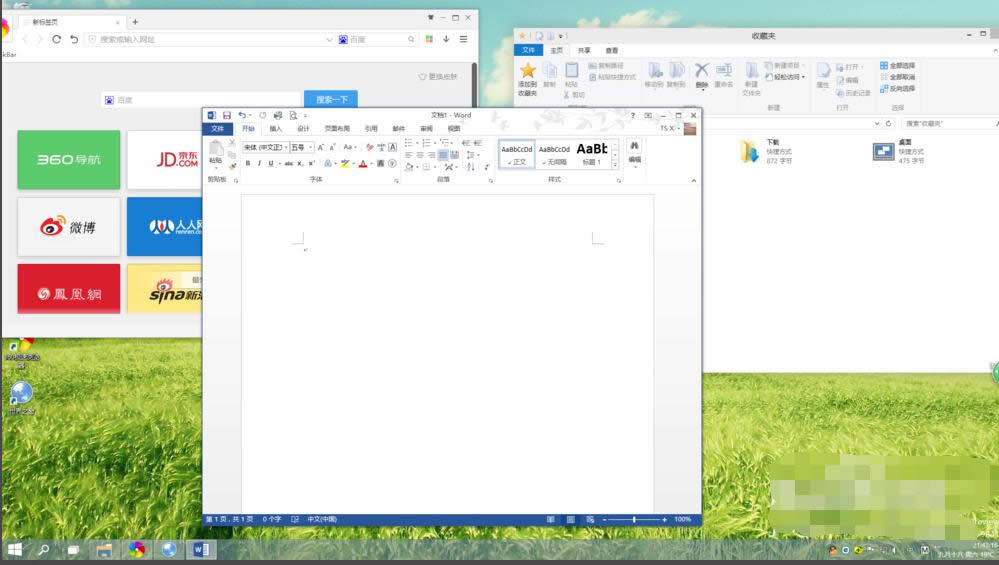 win10图解详情-1 1.按住鼠标左键,将word窗口向左上角拖动,直至屏幕出现全屏提示框(灰色透明蒙板)。 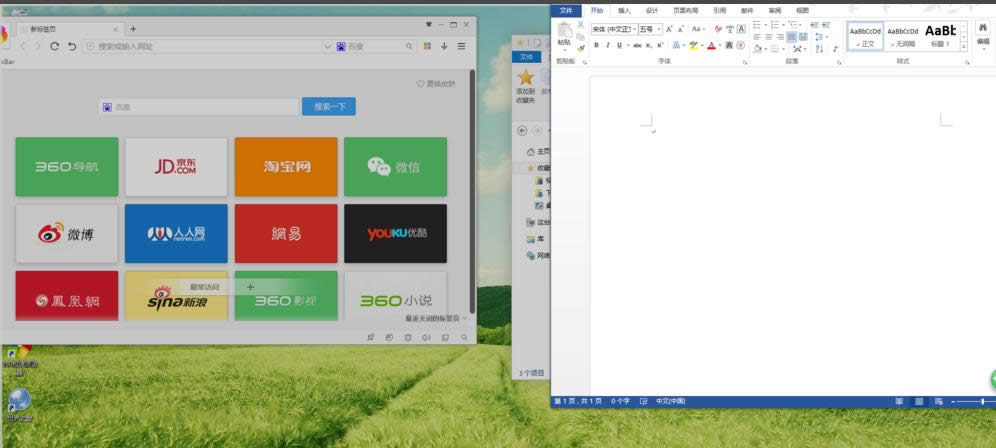 电脑分屏图解详情-2 1.1.若此时松开左键,则word窗口自动最大化。 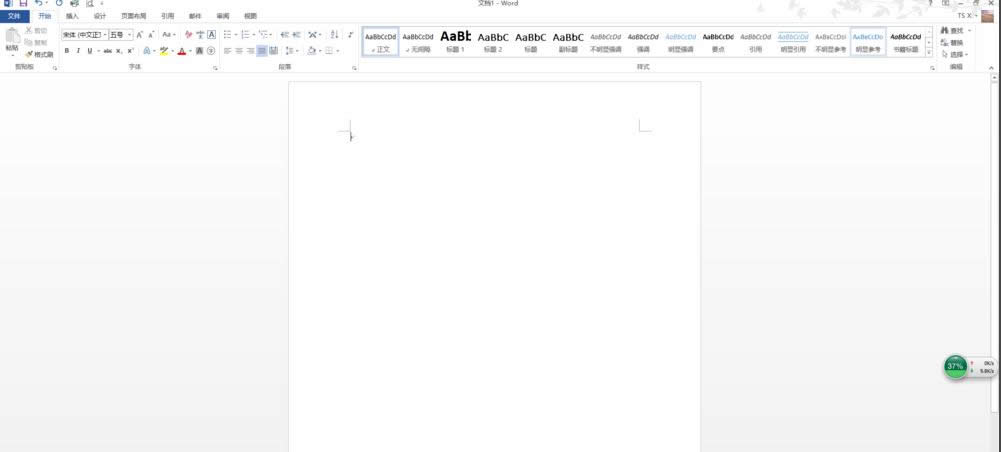 win10分屏图解详情-3 1.2.若继续向左上角拖动,则出现下面的提示框。 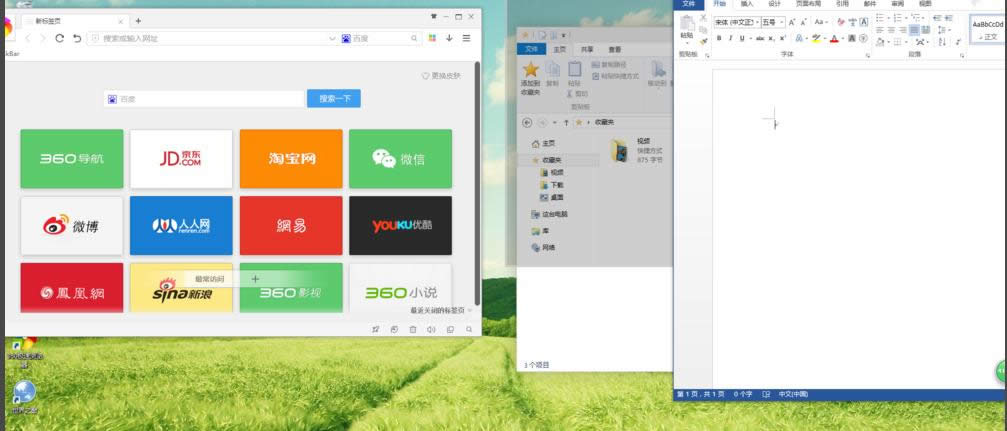 win10分屏图解详情-4 1.2.1如果此时放开左键,则窗口占据提示范围。 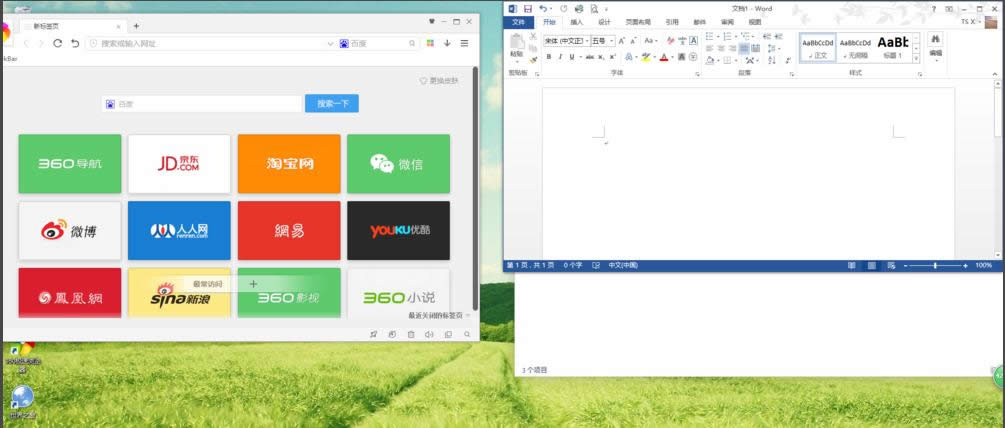 win10图解详情-5 1.2.2如果继续向下侧拖动,则出现下面的提示框。此时放开左键,窗口占据提示范围  分屏图解详情-6 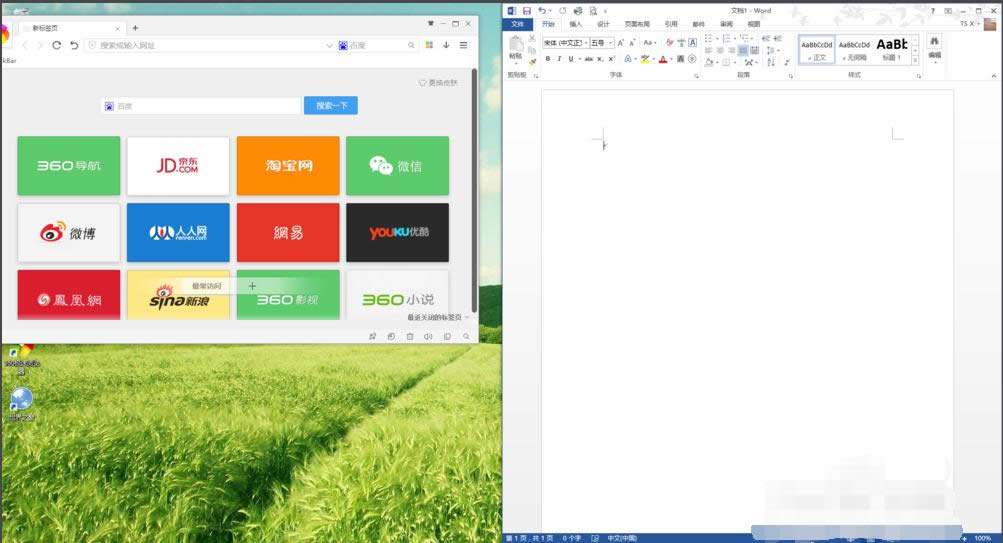 电脑分屏图解详情-7 2.按上面步骤分别操作另两个窗口,即可实现目的。 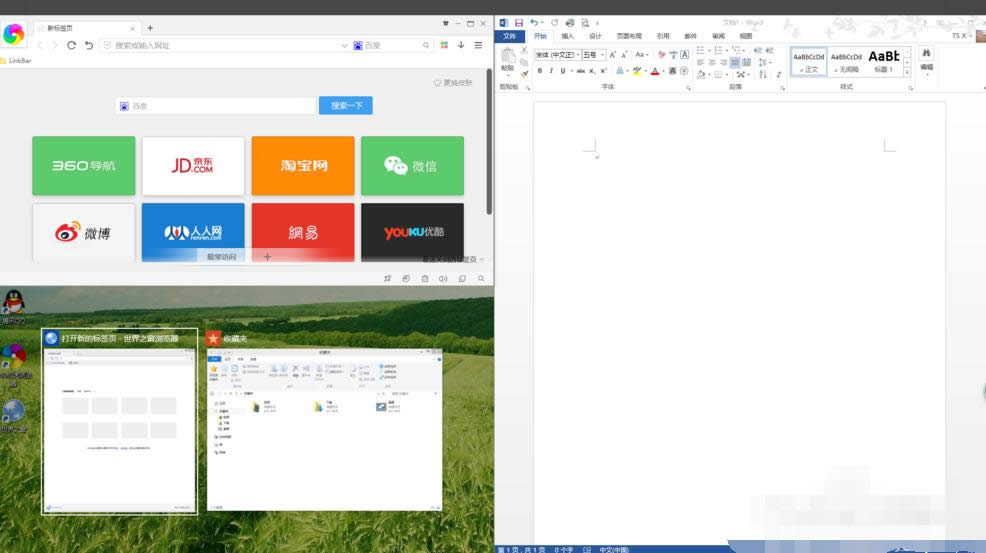 win10图解详情-8 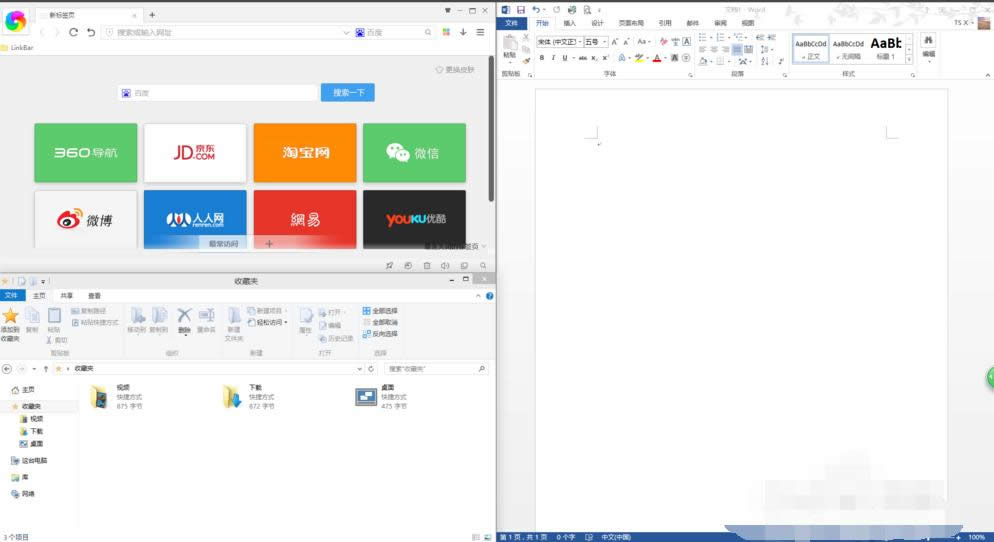 分屏图解详情-9 以上就是win10分屏的方法了,也可以用键盘的win键配合上下左右方向键实行此操作哦! 新技术融合:在易用性、安全性等方面进行了深入的改进与优化。针对云服务、智能移动设备、自然人机交互等新技术进行融合。Windows 10所新增的Windows Hello功能将带来一系列对于生物识别技术的支持。除了常见的指纹扫描之外,系统还能通过面部或虹膜扫描来让你进行登入。当然,你需要使用新的3D红外摄像头来获取到这些新功能。 |
温馨提示:喜欢本站的话,请收藏一下本站!